
ทำไมกันนะ? อัพภาพขึ้น Facebook ทีไรแล้วภาพแตกทุกที
เคยเป็นกันมั้ย? เวลาที่อยากจะอัพภาพสวยๆงามๆคมๆชัดๆเจนๆขึ้นไปโชว์ให้เพื่อนๆดูกันบน Facebook แต่พออัพเสร็จทีไรภาพมันไม่สวยเหมือนต้นฉบับเลย เห็นรอยแตกย่นตีนกาเต็มไปหมด
โดยปกติแล้ว ภาพที่เราจะโพสขึ้น Facebook เนี่ย ยกตัวอย่างเป็น Nexus 5 ที่ผมใช้ กล้องมีความละเอียด 8 ล้านพิกเซล ภาพความละเอียด 4320 × 2432 พิกเซล โดยมีขนาดไฟล์ภาพประมาณ 2-3MB (ขึ้นอยู่กับภาพ)
ซึ่งภาพขนาด 2-3MB เนี่ย ถือว่ามีขนาดใหญ่เกินไป (แค่ 1MB ก็ยังใหญ่เลย) ถ้าอัพขึ้น Server ของ Facebook ก็อาจจะทำให้ล้นทะลักก็เป็นได้ เพราะว่าในหนึ่งวันนั้นมีผู้ใช้งาน Facebook อัพภาพขึ้น Server กันเป็นล้านๆภาพ ดังนั้น Facebook จึงใช้วิธียอดนิยมแบบเดียวกันกับหลายๆเจ้า นั่นก็คือ “ลดคุณภาพและความละเอียดลงซะ” เพื่อให้ไฟล์มีขนาดเล็ก ลดภาระให้กับ Server บางส่วน
แต่ทีนี้ผมจะทดสอบบางอย่างเกี่ยวกับการอัพรูปขึ้น Facebook ให้ดูกันหน่อย ภาพที่ใช้จะมีรายละเอียดดังนี้
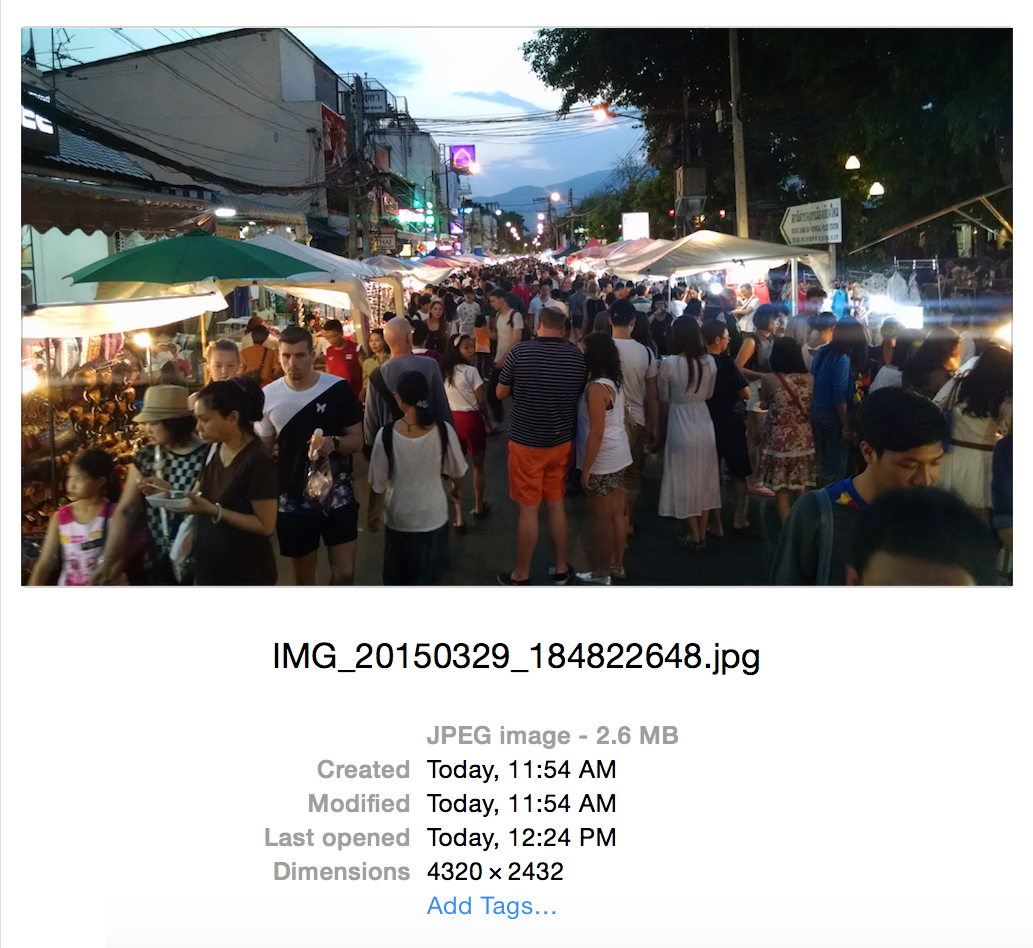
โดยผมจะอัพภาพขึ้น Facebook ด้วย 5 วิธีด้วยกัน
- อัพภาพผ่านคอมพิวเตอร์ที่เปิดด้วย Chrome Browser
- อัพภาพผ่านมือถือผ่านแอพ Facebook โดยต่อ WiFi
- อัพภาพผ่านมือถือผ่านแอพ Facebook โดยต่อ 3G
- อัพภาพผ่านมือถือผ่านแอพ Chrome Browser แบบ Mobile Mode
- อัพภาพผ่านมือถือผ่านแอพ Chrome Browser แบบ Desktop Mode
และในการอัพรูปแต่ละภาพผมก็จะพิมพ์ข้อความไว้ในนั้นๆด้วย กันเผลอจำสลับกัน

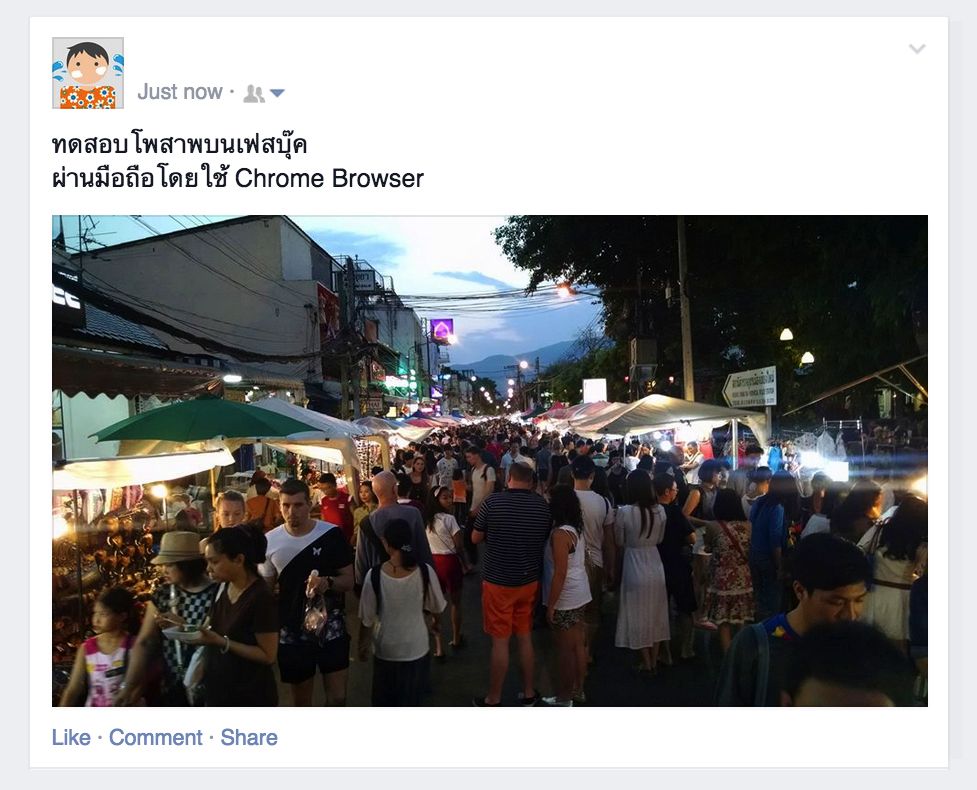
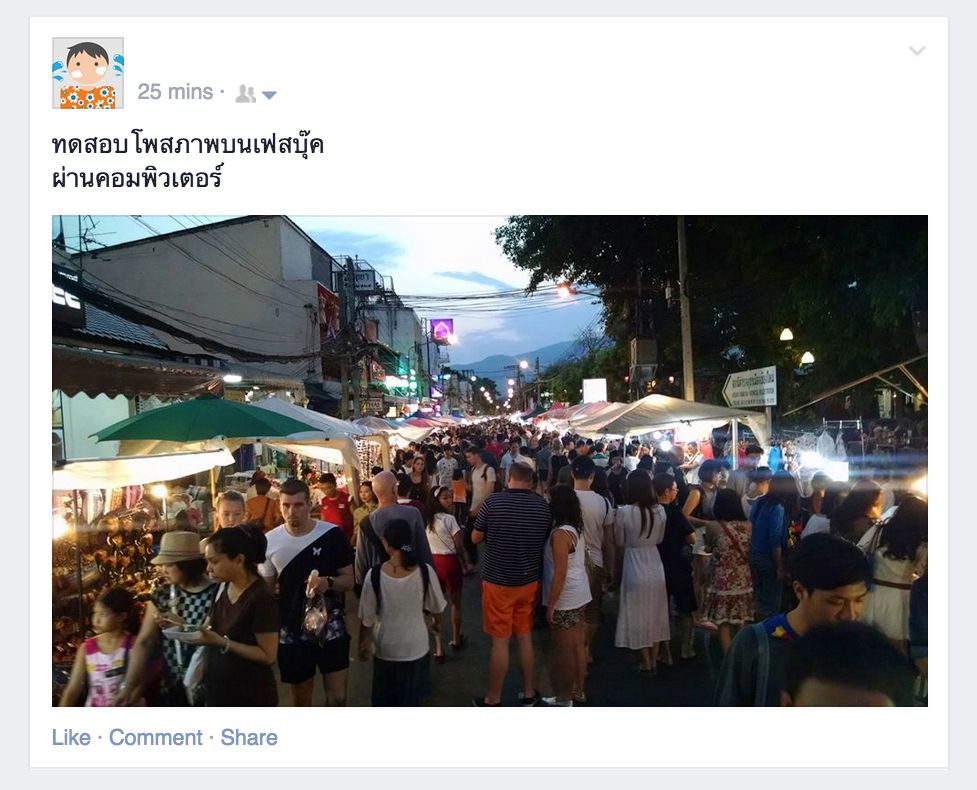
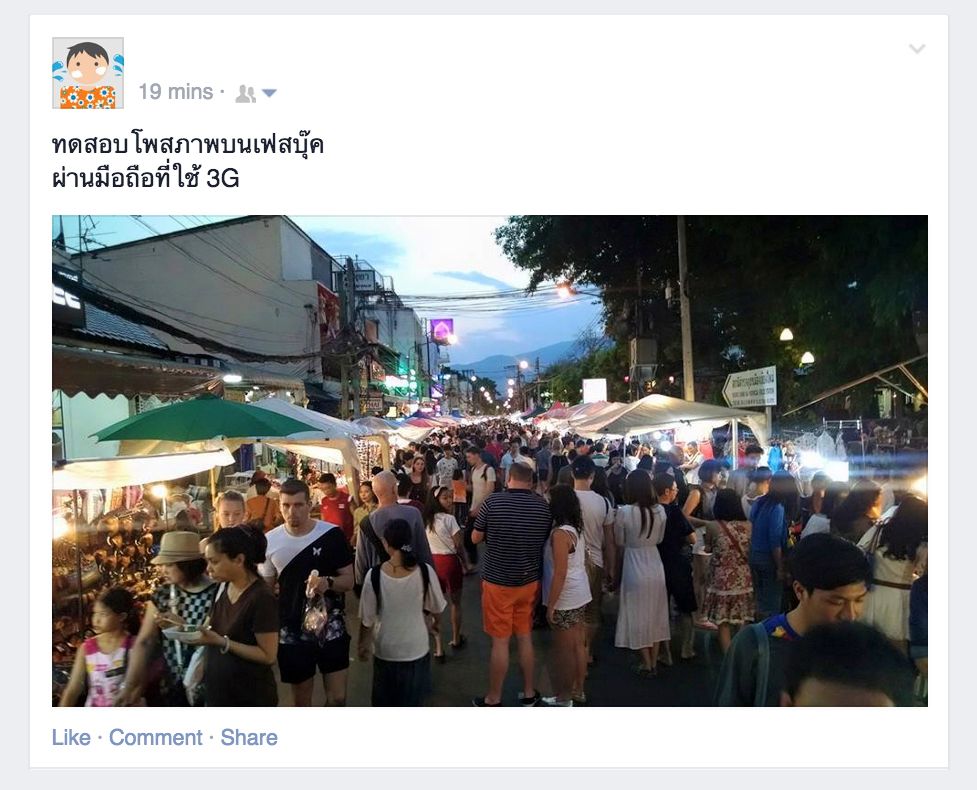
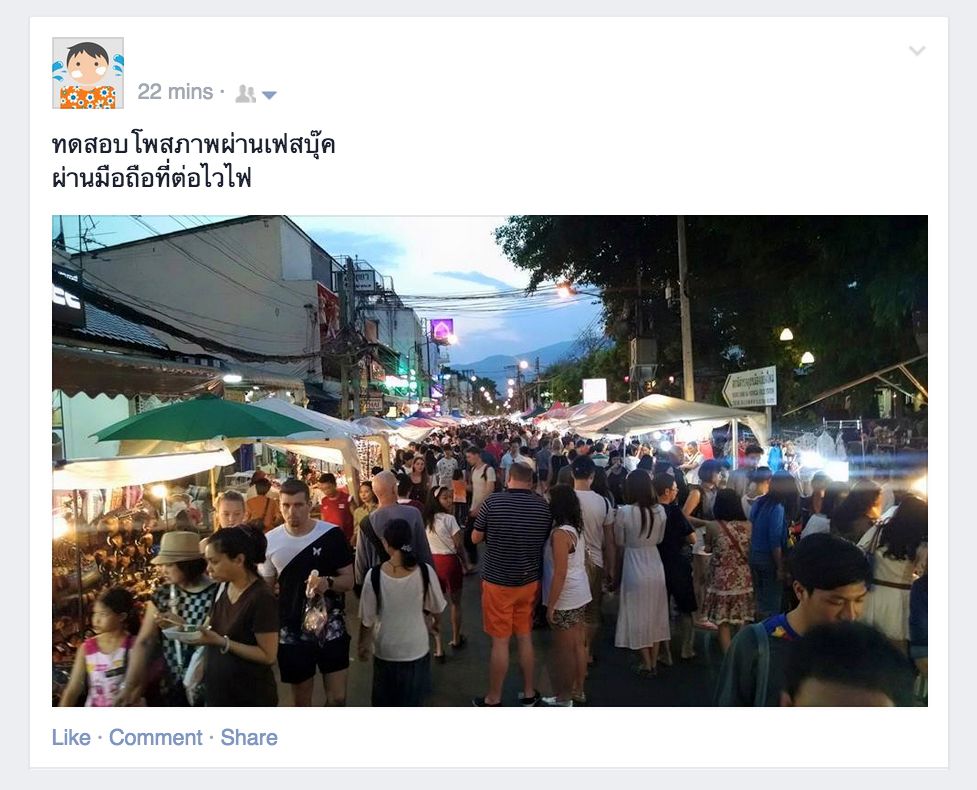
จากนั้นก็เซฟภาพด้วยคอมเพื่อเปรียบเทียบขนาดไฟล์และความละเอียดของภาพ โดยแต่ละภาพจะกำหนดชื่อดังนี้
- อัพภาพผ่านมือถือผ่านแอพ Facebook โดยต่อ 3G ==> fb_mobile_app_3g
- อัพภาพผ่านมือถือผ่านแอพ Facebook โดยต่อ WiFi ==> fb_mobile_app_wifi
- อัพภาพผ่านมือถือผ่านแอพ Chrome Browser แบบ Mobile Mode ==> fb_mobile_chrome_mobile_mode
- อัพภาพผ่านมือถือผ่านแอพ Chrome Browser แบบ Desktop Mode ==> fb_mobile_chrome_desktop_mode
- อัพภาพผ่านคอมพิวเตอร์ที่เปิดด้วย Chrome Browser ==> fb_pc_chrome
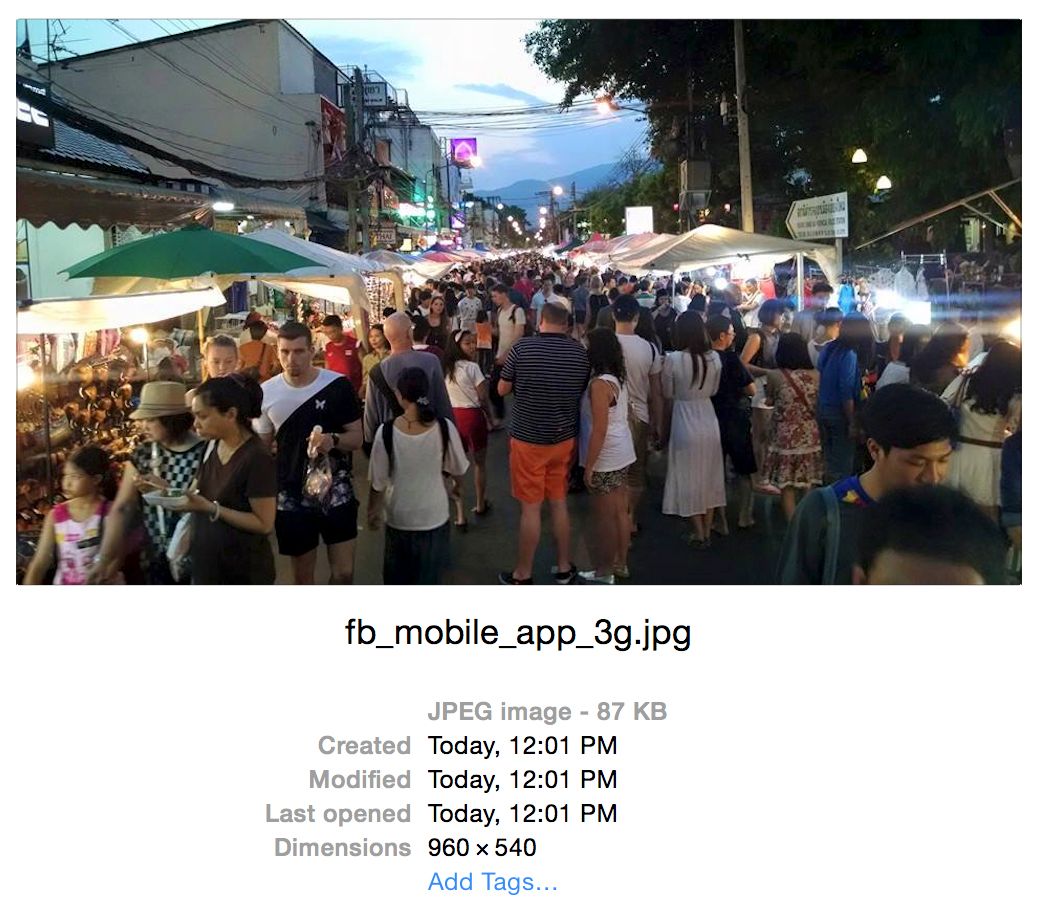
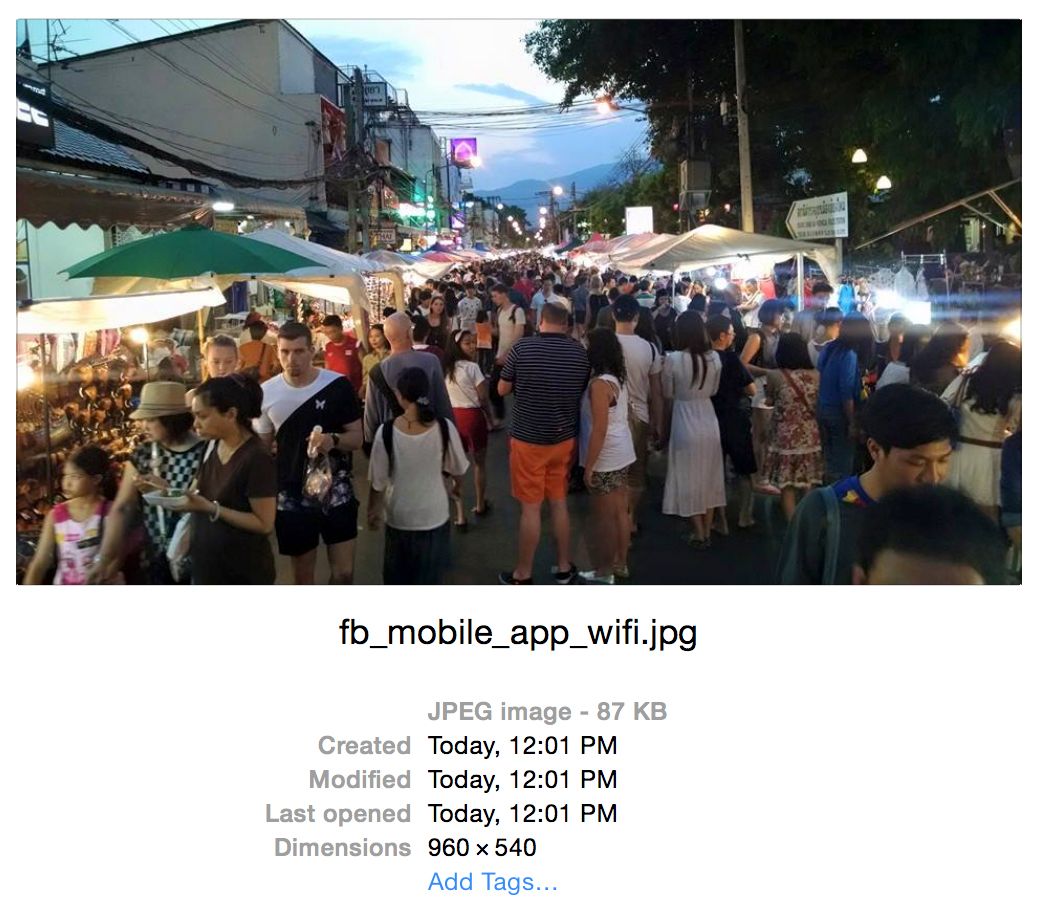
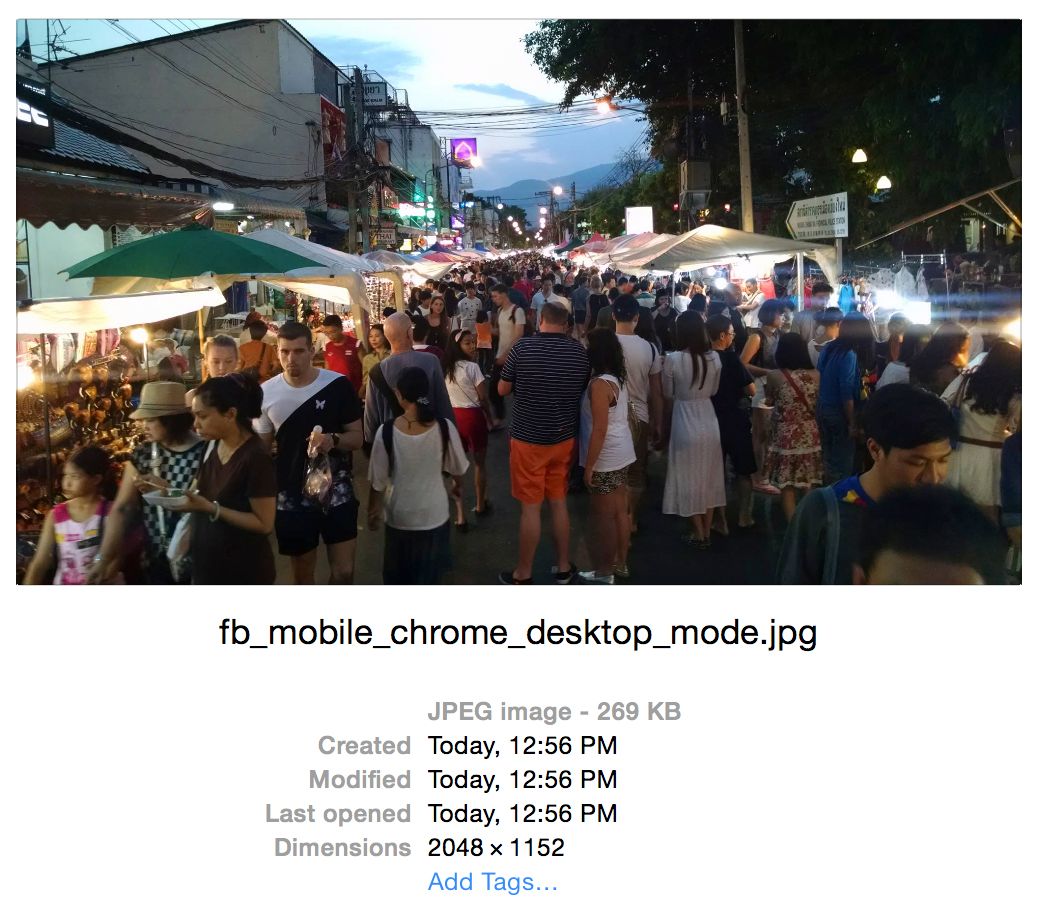
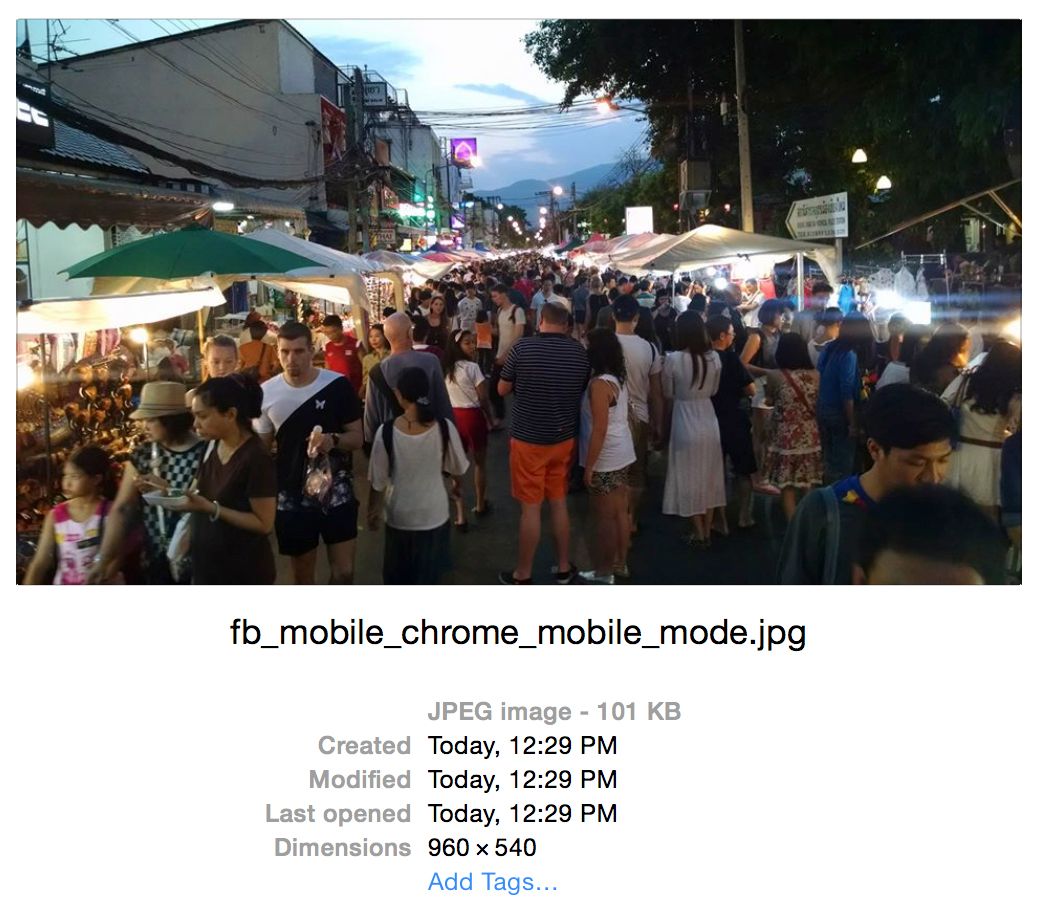
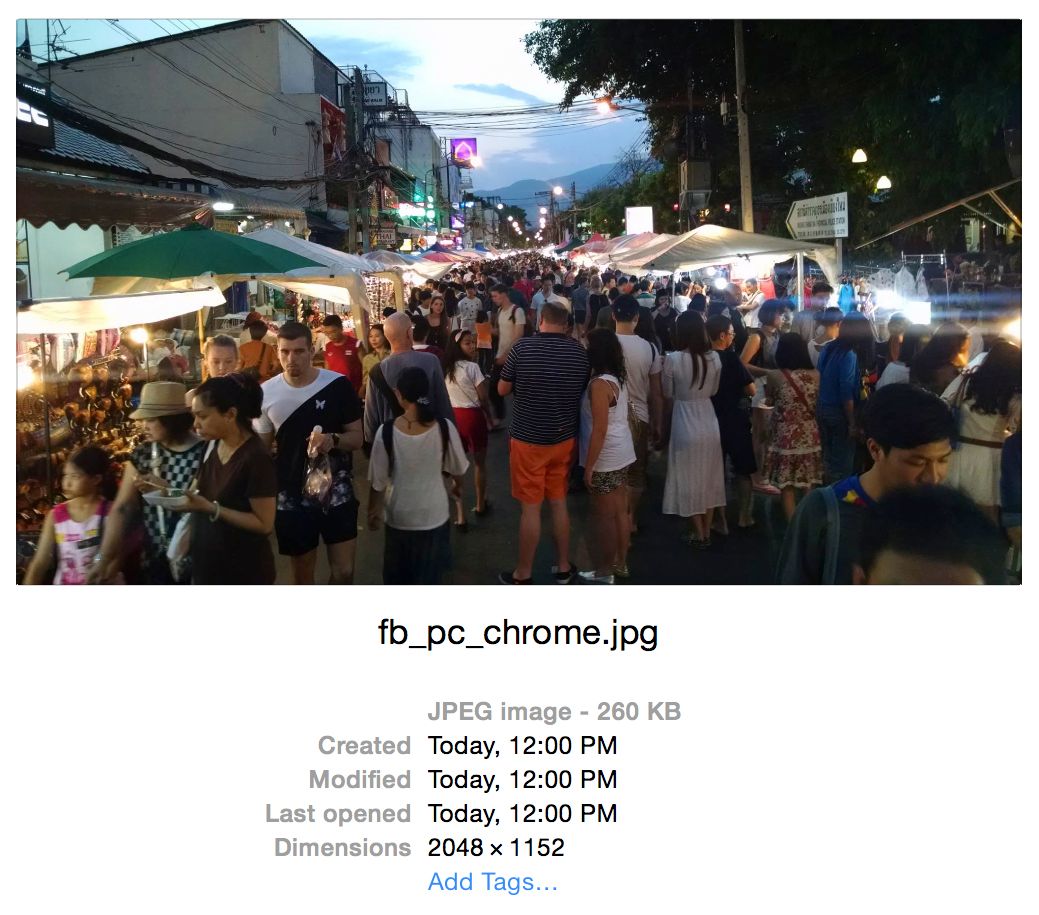
เมื่อลองสังเกตขนาดไฟล์และความละเอียดภาพก็จะได้ประมาณนี้
- fb_mobile_app_3g ==> 960x540px | 87KB
- fb_mobile_app_wifi ==> 960x540px | 87KB
- fb_mobile_chrome_mobile_mode ==> 960x540px | 101KB
- fb_mobile_chrome_desktop_mode ==> 2048x1152px | 269KB
- fb_pc_chrome ==> 2048x1152px | 260KB
และเมื่อสังเกตดีๆจะเห็นว่าภาพที่อัพจากแอพ Facebook จะมีการปรับสีเล็กน้อยด้วยล่ะ ซึ่งตรงนี้เกิดจากการที่ค่าตั้งต้นของแอพเปิดการปรับแต่งอัตโนมัติเอาไว้ ต้องไปทำการปิดเอง ถ้าไม่ต้องการ
Android : App Settings > ปิด Enhance photos automatically
iOS : Settings > Video and Photos > Apply Auto filter


จะเห็นว่า Facebook ได้ทำการลดขนาดภาพลงไปจนทำให้มีขนาดไฟล์น้อยมากกก ถ้าอัพรูปผ่านแอพจากไฟล์ขนาด 2.6MB จะเหลือต่ำสุด 87KB เท่านั้นเอง ลดลง 30 เท่ากันเลยทีเดียว!! ในขณะที่การอัพผ่าน Chrome Browser บนคอมและ Desktop Mode บนมือถือ จะลดเหลือต่ำสุด 260KB หรือลดลงไป 10 เท่านั่นเอง
ทำไม Facebook ต้องปรับลดคุณภาพลงเมื่ออัพรูปผ่านแอพ? ทาง Facebook ไม่ได้มีแถลงหรือชี้แจงส่วนนี้ออกมานะครับ แต่เข้าใจว่าสาเหตุมาจากต้องการลดขนาดไฟล์ให้เล็กที่สุดเท่าที่จะทำได้ เพื่อความรวดเร็วในการอัพโหลด และการไม่กินดาต้าของแพคเกจผู้ใช้นั่นเองครับ
ซึ่งมีหลายๆคนถามกันบ่อยว่า “จะอัพรูปยังไงให้ภาพคมชัดเหมือนต้นฉบับ” คำตอบคือไม่มีทางครับ เพราะภาพที่ถูกส่งขึ้น Server ของ Facebook จะถูกปรับขนาดให้เล็กลงอยู่ดี เว้นแต่ว่าวันดีคืนดี Facebook เกิดอารมณ์ดีให้โพสภาพเต็มขนาดแบบ Google Plus ก็ว่าไป 😀
แต่อย่างน้อยจากการทดสอบนี้จะทำให้รู้แล้วว่า ถ้าอยากจะอัพภาพให้คมชัดที่สุดเท่าที่จะทำได้ จะต้อง
- ใช้ WiFi หรือ 3G ตอนอัพภาพก็ไม่ต่างกัน
- ทางที่ดีควรอัพภาพผ่านคอมจะสะดวกสุด
- อัพผ่านแอพ Facebook จะมีการปรับแสงเล็กน้อยให้โดยอัตโนมัติ
- แต่ถ้าจำเป็นต้องอัพภาพผ่านมือถือให้เปิด Web Browser (เช่น Chrome Browser) แล้วเข้าโหมด Desktop Mode ก่อนแล้วค่อยอัพภาพ
- ถ้าอยากให้เทียบเท่าภาพต้นฉบับ ไปฝากเว็ปอื่นแล้วแปะลิ้งใน Facebook เถอะ
- ทำ USM (Unsharp Mask) เป็นวิธีการย่อรูปแล้วปรับ โดยใช้ Unsharp Mask เข้ามาช่วย ซึ่งทำใน Adobe Photoshop กัน
แถม – วิธีเข้า Facebook บน Web Browser แบบ Desktop Mode
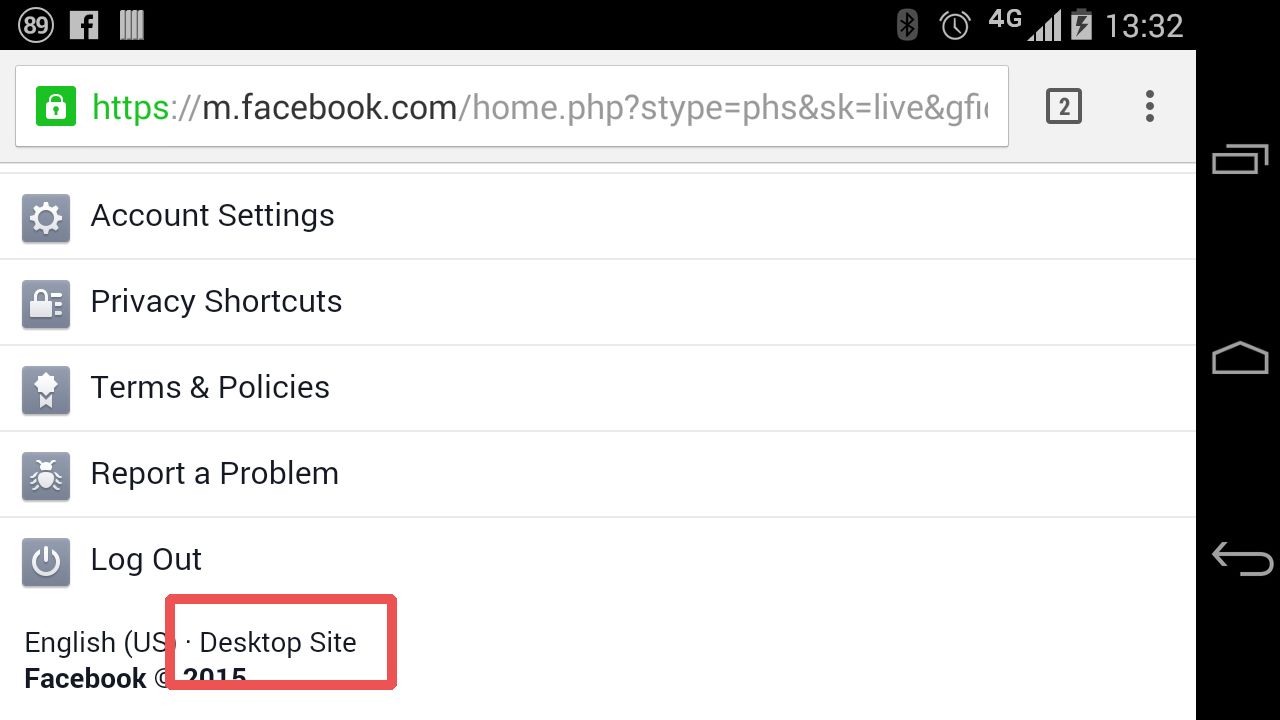
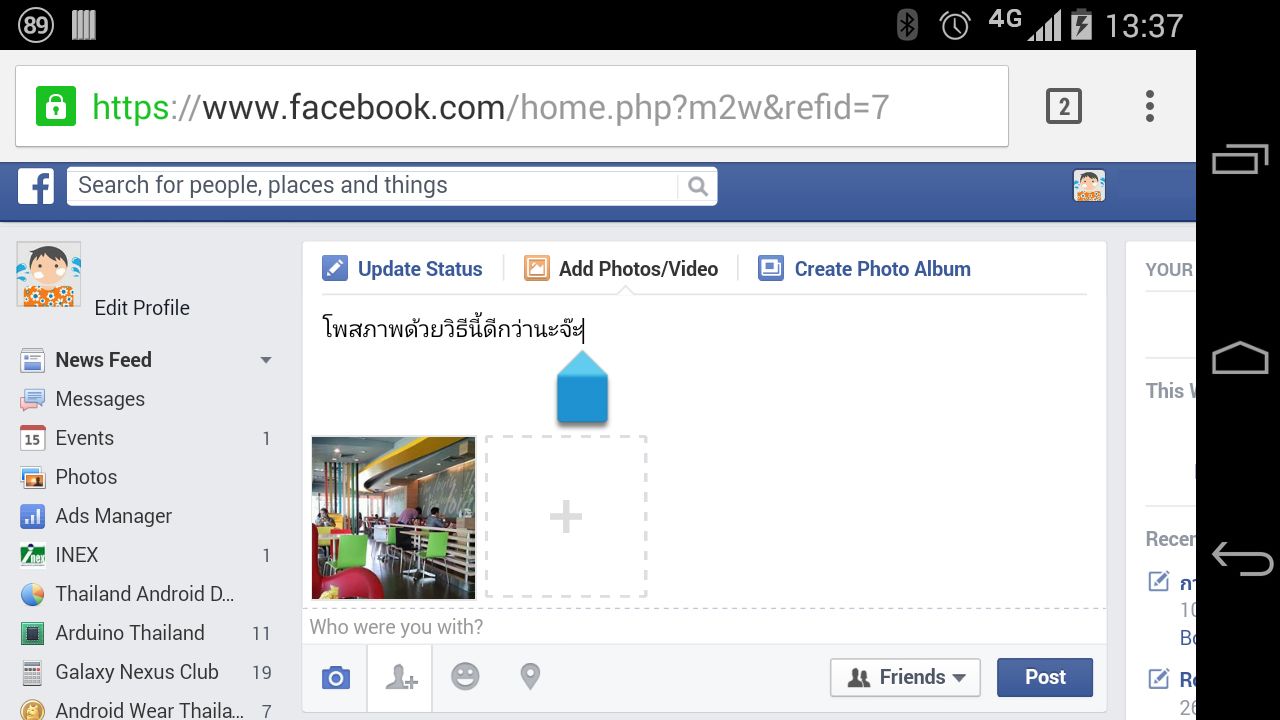
เพียงเท่านี้ก็น่าจะคลายปัญหาคาใจสำหรับใครหลายๆคนแล้วล่ะเนอะ 😀
ครับมีประโชยน์มาก ส่วนผมเวลาถ่ายรูปสวยๆจะอัพผ่านคอมตลอดครับ ผ่านมือถือก็ภาพทั่วไป
อัพในคอมถ้าอยากได้คุณภาพใกล้เคียงต้นฉบับก็ต้องย่อภาพครับ ไม่ให้เกินขนาดที่ facebook กำหนดไว้ (2048×1333 มั้ง)
ผมอัพบน Facebook Mobile ใน Chrome มันก็ได้ความละเอียดแบบ HD นะครับ
ปกติผมก็ใช้วิธีนี้แหละ ช้าหน่อยแต่ได้คุณภาพดีกว่า
มีของแอพบน ios เปรียบเทียบมั้ยครับ เห็นว่าอัพแบบ HD ได้
ผมลองเช็คภาพที่อัพจาก iPhone แล้วมันก็ถูกจำกัดที่ขนาด 960x??? เหมือนกันครับ
แต่ของ iPhone มีให้เลือก hd นะครับ android ไม่มี ไม่แน่ใจละเอียดต่างกันแค่ไหน
IOS ลองอัพผ่านแอพฯนี้ Fera HD Facebook Browser – Faster FB Timeline Client (Free) by Nam Kennic
https://appsto.re/th/3FGYA.i. ได้ 2048 KB ครับ
ขออภัย เพิ่งสังเกตว่า แอพฯ Fera ใช้สำหรับ iPad เลยลองอีกแอพฯ อันนี้ iphone ใช้ได้
Facely HD for Facebook Free + Social Apps Browser by G-Whizz! Apps, LLC
https://appsto.re/th/YFDzx.i
ได้ขนาดรูป 2048 ครับ
ผมอัพผ่านแอพผมใช้ Friendcaster แบบ Maximum Quality (2048px)
ถ้าใช้ pc ก็เลือก High Quality
…ก็ทำได้เท่านี้แหละครับ U__U
เมื่อก่อนสมัยใช้ Galaxy Spica ผมก็ใช้ครับ แต่เหมือนมันไม่อัพเดตนานแล้ว ตอนนี้เข้าไป search ใน playstore ก็ไม่เจอแล้วด้วย
ปล.ใน amazon app store มีอัพเดตล่าสุดปี 2011 -*-
มันเวิร์คสมัยที่แอพ FB จริงๆ ยังกากอยู่น่ะครับ พอเดี๋ยวนี้แอพ FB ทำอะไรได้เยอะ ใส่สติ๊กเกอร์ ใส่ภาพในคอมเม้นต์ได้ มันก็เลยจ๋อยๆ 555 แต่ผมก็ยังใช้อยู่นะครับ ใช้โพสรูปนี่แหละ (เมื่อก่อนแอพ FB เลือกอัลบั้มที่จะโพสก็ไม่ได้ แต่อันนี้ทำได้นานแล้ว) กับอีกอันที่ผมชอบคือ ใน feed มันจะโชว์ทุกอย่างของเพื่อนหรือขอเพจที่เราสนใจทั้งหมด ไม่ได้เลือกมาแบบของ FB (แต่อาจจะอ่านตาแตกได้ถ้าเป็นคนเพื่อนเยอะหรือติดตามเพจไว้เยอะครับ)
อัพลง G+หรือflickr แล้วแชร์มาเฟสอีกทีครับ
อัพผ่านคอม /wifi : ขนาดภาพเป็น 1920×1080/635kb และ 3840×2160 / 2.9 mb กลับมาได้เท่ากัน 1066×600/124kbและ104kb
อัพผ่านมือถือ 3g chrome desktop ภาพ 3840×2160 ขนาด 2.4 mb ได้กลับมา 960×540/108kb
ผมขอนอนยัน นั่งยัน และยืนยันว่า การอัพรูป Via iOS บน Canera Roll นั้น ภาพที่ได้ จะมีขนาด HD คือ 2048x1152px นะครับ
แถม iOS อัพได้มานานมากๆ ด้วยครับ ภาพเลยชัดกว่ามากมาย
อ้อ และ Android เพียงรุ่นเดียวในตลาดเท่านั้น คือ via Sony smartphone ก็ได้รูปแบบ HD เล่นกันครับ ^^
ยอดเยี่ยมครับผม ขอบคุณหลายๆ 🙂
อัพผ่านมือถือ ผมเอาไว้อัพเพื่ออับเดตว่าอยู่ไหน ทำอะไร ไม่ได้ต้องการคุณภาพของมัน
แต่ถ้าอัพผ่านคอม เอาไว้อัพรูปที่แต่งแล้ว รูปที่ถ่ายด้วย DSLR รูปที่จริงจัง ว่ามันต้องออกมาสวย
ผมใช้ iPad mini1 อับจากเฟสภาพแตกมาก แตกแบบดูไม่ได้เลย แต่ถ้าใช้ iPhone อับมันก็ดูได้ปกติ ไม่รู้เมื่อใหร่จะแก้ซีที 8.3 ก็ยังเหมือนเดิม
G+ แล้วค่อยแชร์ลง face ประจำ ….. (แล้วก็พิมพ์บ่นว่า fb อัพภาพกากจงไปดูใน G+ ซะ แถมทุกที 555+)
ถ้า Android อัพผ่าน Chrome ดีที่สุดละ
ด้านกว้าง สำหรับแนวนอน ไม่ควรต่ำกว่า 1600px เผื่อไว้สำหรับดูกับจอ 20"
หรือ ด้านกว้างเท่าไหร่ก็ได้ ถ้าเกิน 2048px มันจะลดมาเหลือ แค่ 2048px ให้อัตโนมัติ
แต่ถ้าจะเน้นดูในมือถือ แนะนำให้ทำรูปแนวตั้ง ความสูง 2048px เป็นหลัก จะดีที่สุด (แต่ไปดูกับจอแนวนอน มันก็เต็มตาสู้รูปแนวนอนไม่ได้)
ลองเอาไปปรับกันดูครับ ช่วยได้เยอะ
http://bytankit.blogspot.com/2015/09/hd.html